Μπορεί να δείτε μια συνομιλία ή ένα προφίλ στο Grindr με πληροφορίες που πρέπει να διατηρήσετε. Θα μπορούσαν να είναι οδηγίες ή μια επαφή. Η ασφαλής καταγραφή τους διευκολύνει την αποθήκευσή τους. Αν θέλετε να μάθετε πώς να κάνω screen εγγραφής στο Grindr, αυτός ο οδηγός δείχνει απλά βήματα. Καλύπτουμε ειδοποιήσεις, επιλογές συσκευής και στιγμιότυπα οθόνης. Διαβάστε παρακάτω για να αποθηκεύσετε περιεχόμενο με ασφάλεια.
Μέρος 1: Θα ειδοποιήσει το Grindr όταν κάνετε προβολή εγγραφής;
Πολλοί χρήστες ρωτούν: Μπορούν να καταγραφούν οι βιντεοκλήσεις του Grindr; Η απάντηση είναι όχι. Το Grindr δεν ειδοποιεί τους χρήστες εάν καταγράφετε τις βιντεοκλήσεις τους, αλλά δεν παρέχει επίσης ενσωματωμένο τρόπο καταγραφής τους. Θα χρειαστείτε εργαλεία εγγραφής οθόνης τρίτων για να καταγράψετε μια βιντεοκλήση.
Ακόμα και τότε, είναι σημαντικό να σέβεστε το απόρρητο και να μην κοινοποιείτε ηχογραφήσεις χωρίς άδεια. Αποφύγετε τη χρήση οποιωνδήποτε ηχογραφήσεων για παράνομους ή εμπορικούς σκοπούς για να παραμείνετε ασφαλείς και να σέβεστε τους άλλους.
Μέρος 2: Πώς να κάνετε έλεγχο αρχείων στο Grindr
Μπορείτε να κάνετε εγγραφή μέσω οθόνης στο Grindr χωρίς να ειδοποιήσετε τους άλλους; Δεδομένου ότι το Grindr δεν διαθέτει ενσωματωμένη συσκευή εγγραφής, χρειάζεστε ένα εργαλείο τρίτου κατασκευαστή, όπως Εγγραφή οθόνης AVAideΚαταγράφει τα πάντα στο Grindr με κάθε λεπτομέρεια, είτε χρησιμοποιείτε λειτουργία πλήρους οθόνης είτε λειτουργίας παραθύρου, χωρίς καθυστέρηση ή παραμόρφωση. Το εργαλείο σάς επιτρέπει επίσης να διαχειρίζεστε τις ηχογραφήσεις σας και να τις κοινοποιείτε εύκολα στα μέσα κοινωνικής δικτύωσης. Με το AVAide, η αποθήκευση συνομιλιών, προφίλ ή βιντεοκλήσεων γίνεται απλή, γρήγορη και αξιόπιστη.
Βήμα 1Αρχικά, πρέπει να κατεβάσετε την πιο πρόσφατη έκδοση αυτού του προγράμματος εγγραφής οθόνης στον υπολογιστή σας κάνοντας κλικ στην κατάλληλη έκδοση που είναι διαθέσιμη εδώ. Στη συνέχεια, ακολουθήστε αμέσως την εγκατάσταση πριν ξεκινήσετε την εκκίνησή του.

ΔΩΡΕΑΝ ΛΗΨΗ Για Windows 7 ή νεότερη έκδοση
 Ασφαλής λήψη
Ασφαλής λήψη
ΔΩΡΕΑΝ ΛΗΨΗ Για Mac OS X 10.13 ή νεότερη έκδοση
 Ασφαλής λήψη
Ασφαλής λήψηΒήμα 2Συνδεθείτε στον λογαριασμό σας στο Grindr από το πρόγραμμα περιήγησής σας και, καθώς ανοίγει η καταγραφή οθόνης, πρέπει να ορίσετε την περιοχή εγγραφής. Εδώ, μπορείτε να την προσαρμόσετε ανάλογα με τις ανάγκες σας σύροντας τα ρυθμιζόμενα σημεία ή μπορείτε να επιλέξετε Πλήρης για να καταγράψετε όλες τις ενέργειες στην οθόνη σας.
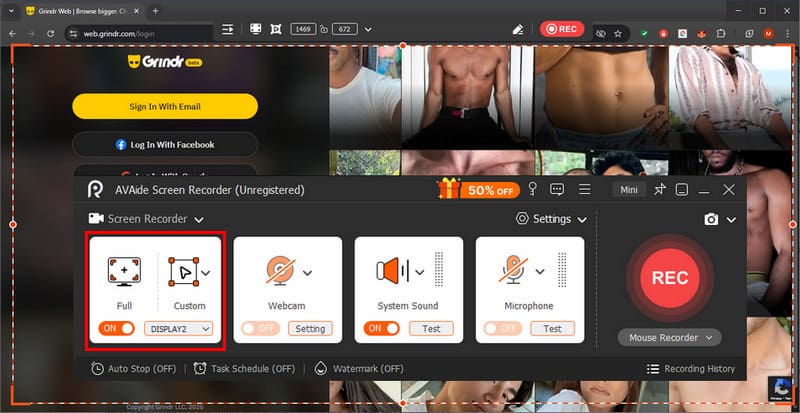
Βήμα 3Εάν η εγγραφή που έχετε έχει ήχο, είναι καλύτερο να ενεργοποιήσετε τον Ήχο Συστήματος για να την καταγράψετε. Επίσης, μπορείτε να ενεργοποιήσετε το Μικρόφωνο και την Κάμερα Web για την εγγραφή, εάν είναι απαραίτητο, και στη συνέχεια να κάνετε κλικ στο Rec κουμπί για να ξεκινήσει η εγγραφή.
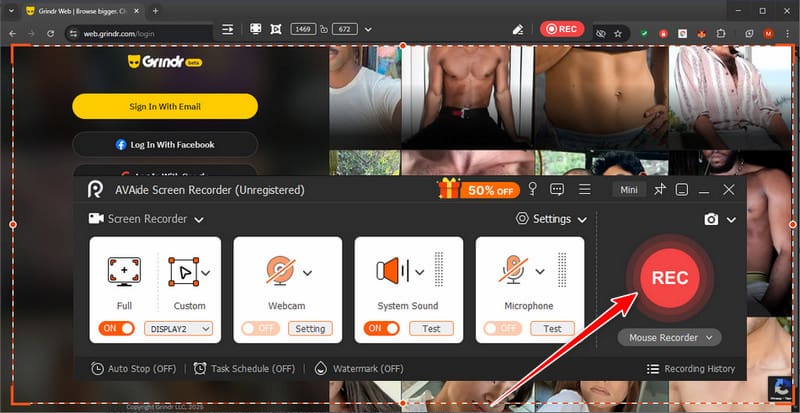
Βήμα 4Μόλις είστε ικανοποιημένοι με την ηχογράφηση στο Grindr, επιλέξτε το να σταματήσει στην κινούμενη γραμμή εργαλείων. Στη συνέχεια, κάντε προεπισκόπηση του εγγεγραμμένου βίντεο και επεξεργαστείτε το, εάν είναι απαραίτητο, πριν το μοιραστείτε με άλλους.
Μπορείτε να κάνετε προεπιλογή για την ηχογράφηση άλμπουμ του Grindr; Ναι, μπορείτε, αλλά θα πρέπει να είστε προσεκτικοί. Ακόμα κι αν το περιεχόμενο είναι δημόσιο, πρέπει να σεβαστείτε το απόρρητό τους. Μην κοινοποιείτε ηχογραφήσεις χωρίς άδεια ή μην τις χρησιμοποιείτε για παράνομους ή εμπορικούς σκοπούς. Επιπλέον, αυτό συσκευή εγγραφής βίντεο διαθέτει λειτουργία για λήψη στιγμιότυπων οθόνης, εάν χρειάζεται, αλλά αν θέλετε να χρησιμοποιήσετε την προεπιλεγμένη λειτουργία στη συσκευή σας, προχωρήστε στο επόμενο μέρος.
Μέρος 3: Πώς να κάνετε λήψη στιγμιότυπου οθόνης στο Grindr
Αυτό το μέρος εξηγεί πώς να τραβάτε στιγμιότυπα οθόνης σε διαφορετικές συσκευές και τι μπορεί ή δεν μπορεί να καταγραφεί στο Grindr. Διευκρινίζει επίσης πώς λειτουργεί η εγγραφή οθόνης σε ορισμένες περιπτώσεις.
1. Windows και Mac
Στα Windows, πατήστε το PrtScn πλήκτρο για λήψη πλήρους οθόνης ή χρήση Εργαλείο αποκοπής για να επιλέξετε μια περιοχή. Σε Mac, πατήστε Βάρδια + Εντολή + 4 για να επιλέξετε ένα μέρος της οθόνης ή Βάρδια + Εντολή + 3 για πλήρη οθόνη. Αυτές οι μέθοδοι βοηθούν αν θέλετε να μάθετε αν μπορείτε να κάνετε εγγραφή οθόνης στο Grindr, καθώς τα στιγμιότυπα οθόνης και η εγγραφή οθόνης μερικές φορές επικαλύπτονται.
2. Android και iOS
Σε Android, πατήστε Εξουσία + Μείωση έντασης ήχου ταυτόχρονα. Σε iOS, πατήστε Πλαϊνό κουμπί + Αύξηση έντασης ήχου σε νεότερα μοντέλα ή Αρχική σελίδα + Πλαϊνό κουμπί σε παλαιότερα μοντέλα. Αυτές οι συντομεύσεις λειτουργούν ακόμα κι αν σκέφτεστε να κάνετε εγγραφή βίντεο στο Grindr, καθώς οι εφαρμογές τρίτων μπορούν να συνδυάσουν εγγραφή και στιγμιότυπα οθόνης.
3. Λειτουργία λήψης οθόνης στο AVAide
Όπως είπαμε και νωρίτερα, το AVAide διαθέτει μια λειτουργία λήψης οθόνης που μπορείτε να χρησιμοποιήσετε για να τραβήξετε ένα στιγμιότυπο οθόνης στο Grindr. Αν θέλετε να μάθετε πώς να τη χρησιμοποιείτε, τότε αυτός είναι ο οδηγός που χρειάζεστε.
Βήμα 1Ανοίξτε την εφαρμογή εγγραφής οθόνης AVAide και αλλάξτε την σε Αποτύπωση οθόνης λειτουργία. Μόλις οριστεί, ο κέρσορας σας θα μετατραπεί σε στόχο όπου θα τον κατευθύνετε προς τον ιστότοπο Grindr που θέλετε να καταγράψετε.
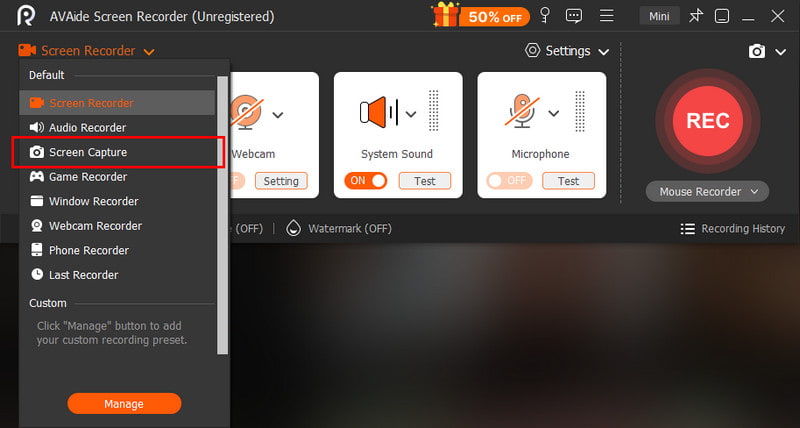
Βήμα 2Επεξεργαστείτε την εικόνα Grindr που έχετε τραβήξει με τα εργαλεία σχολιασμού που είναι διαθέσιμα εδώ και κάντε κλικ στο Σώσει κουμπί για να το εξαγάγετε.
Μέρος 4. Τι μπορεί ή δεν μπορεί να καταγραφεί στο Grindr
Το Grindr περιορίζει το περιεχόμενο που μπορεί να αποθηκευτεί για την προστασία του απορρήτου. Η γνώση του τι επιτρέπεται σας βοηθά να εγγράφετε ή να δημιουργείτε στιγμιότυπα οθόνης με ασφάλεια.
1. Ορατές συνομιλίες, μηνύματα και προφίλ
Μπορείτε να καταγράψετε συνομιλίες, μηνύματα και προφίλ που εμφανίζονται στην οθόνη σας. Αυτό είναι χρήσιμο για την αποθήκευση σημαντικών συνομιλιών ή την απομνημόνευση βασικών λεπτομερειών. Τα στιγμιότυπα οθόνης είναι αρκετά στις περισσότερες περιπτώσεις και δεν χρειάζεστε επιπλέον εργαλεία.
2. Δημόσιες εικόνες και περιεχόμενο
Μπορούν επίσης να καταγραφούν δημόσιες φωτογραφίες και άλλο περιεχόμενο που είναι ορατό στην εφαρμογή. Προσέξτε να μην τις κοινοποιείτε χωρίς άδεια. Η καταγραφή δημόσιου περιεχομένου μπορεί να σας βοηθήσει να ανατρέξετε σε προφίλ ή εικόνες αργότερα χωρίς να βασίζεστε στη μνήμη.
3. Άλμπουμ Grindr
Δεν είναι δυνατή η απευθείας εγγραφή άλμπουμ Grindr με την εφαρμογή. Αν θέλετε να μάθετε πώς να ηχογραφήσετε ένα άλμπουμ Grindr, απαιτείται μια εφαρμογή εγγραφής οθόνης τρίτου κατασκευαστή. Αυτά τα εργαλεία σάς επιτρέπουν να αποθηκεύετε τις εικόνες με ασφάλεια, διατηρώντας παράλληλα την ποιότητα άθικτη. Να σέβεστε πάντα το απόρρητο κατά την ηχογράφηση άλμπουμ.
4. Εγγραφή Οθόνης Grindr Άλμπουμ
Αν χρειάζεται να κάνετε εγγραφή άλμπουμ Grindr σε οθόνη, τα εργαλεία τρίτων επιτρέπουν την εγγραφή σε πλήρη οθόνη ή σε παράθυρο. Αυτό είναι χρήσιμο όταν θέλετε να αποθηκεύσετε πολλές εικόνες ταυτόχρονα. Βεβαιωθείτε ότι οι εγγραφές προορίζονται μόνο για προσωπική χρήση και δεν κοινοποιούνται χωρίς συγκατάθεση. Έτσι, αν εσείς εγγραφή βίντεο με ήχο σε Mac στο Grindr, πρέπει να το προσέξεις.
5. Βιντεοκλήσεις και Ιδιωτικό Περιεχόμενο
Η εφαρμογή δεν μπορεί να καταγράψει βιντεοκλήσεις και ιδιωτικό περιεχόμενο. Αν αναρωτιέστε, μπορείτε να εγγράψετε με οθόνη μια βιντεοκλήση Grindr. Τα εργαλεία τρίτων μπορούν να την καταγράψουν, αλλά πρέπει πρώτα να λάβετε άδεια. Να ακολουθείτε πάντα τους κανόνες απορρήτου για να αποφύγετε προβλήματα.
6. Άλλα βίντεο στο Grindr
Για βίντεο που βλέπετε στην εφαρμογή, μπορείτε να ρωτήσετε "Μπορείτε να κάνετε εγγραφή βίντεο με οθόνη στο Grindr;". Οι συσκευές εγγραφής οθόνης τρίτων μπορούν να τα αποθηκεύσουν, αλλά οι εγγραφές θα πρέπει να χρησιμοποιούνται μόνο για προσωπική αναφορά και να μην κοινοποιούνται ποτέ χωρίς συγκατάθεση.
Το Grindr προστατεύει το απόρρητο των χρηστών, επομένως δεν μπορεί να αποθηκευτεί όλο το περιεχόμενο. Ενώ οι συνομιλίες, τα μηνύματα και το δημόσιο περιεχόμενο μπορούν να καταγραφούν με ασφάλεια, τα άλμπουμ, το ιδιωτικό περιεχόμενο και οι βιντεοκλήσεις απαιτούν επιπλέον εργαλεία. Αν αναρωτιέστε Μπορούν οι βιντεοκλήσεις στο Grindr να καταγράφονται;, η απάντηση είναι ναι - αλλά μόνο με εργαλεία εγγραφής οθόνης τρίτων και μόνο εάν έχετε τη συγκατάθεσή σας. Να σέβεστε πάντα το απόρρητο και να αποφεύγετε την κοινοποίηση εγγραφών χωρίς άδεια. Η τήρηση αυτών των οδηγιών σάς βοηθά να αποθηκεύετε σημαντικό περιεχόμενο με ασφάλεια και υπευθυνότητα.
Καταγράψτε οθόνη, ήχο, κάμερα web, παιχνίδι, διαδικτυακές συσκέψεις, καθώς και οθόνη iPhone/Android στον υπολογιστή σας.




